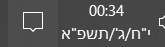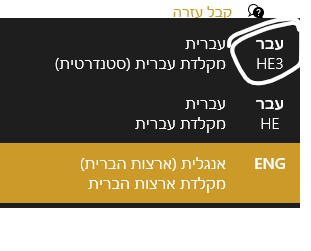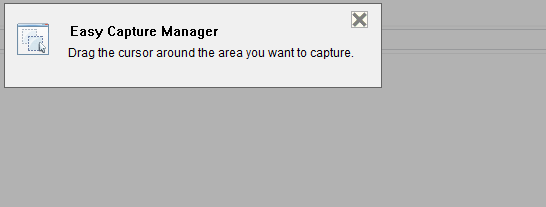@מושדה אמר בחסימת גלישה ממשתמש מסויים:
@הבוס-הגדול אופציה זו מוכרת לי, השתמשתי בה בעבר לפני עידן הויינדוס 10.
כדי להשתמש באפשרות זו עם ווינדוס 10, עד כמה שידוע לי צריך ששם המשתמש של ההורה במחשב יהיה כתובת הדואר שלו במיקרוסופט וכן צריך לפתוח חשבון דואר עבור הילד אשר ישמש כשם משתמש עבורו. כך כל מה שקורה במחשב מסתנכרן עם אתר של בטיחות משפחתית של מיקרוסופט, וניתן לנהל הכל דרך האתר.
לי לא נוח עם הדבר הזה, שבכל גישה של הילד למחשב הוא פוגש שיש לו חשבון דואר על שמו, אם הוא ירצה יפתח לעצמו חשבון כשיגדל. גם לא נוח לי שזה שם המשתמש שלי. לכן חיפשתי פתרון אחר.
זה ענין של טעם אישי שלי.
אתה צודק אבל הילד אין דרך לראות את זה איך שזכור לי
היות וקיום איך שזכור לי לווינדוס עצמם יש משתמש באחד מהסוגים של 10 שאתה מגדיר בדיוק למה הוא יכול להיכנס אתה יכול אפילו להגדיר לו דבר אחד בלבד עם אתה רוצה ואתה יכול להגדיר שלא יוכל לגשת לכרום ואדג' כלל